Twój internet staje się powolny ? Chcesz zmienić DNS w windows8 ? W tym poście zamierzam wyjaśnić, jak zmienić ustawienia serwera DNS w Windows8. musimy wiedzieć o, co isDNS i jego konfiguracjach. DNS oznacza, Domainname systemów, które pomagają nam konwertować nasze nazwy domen do komputera czytelne IP (Protokół internetowy) adresów. Przykład, kiedy piszemy OPENW3.COM do naszego paska adresu przeglądarki internetowej zmiany DNS OPENW3.COM do adresów IP na serwerze WWW. Każdy korzysta z opcji automatycznej w Ustawieniach DNS systemu windows. Ale możemy go zmienić na żądany adres IP. W tym artykule pomogę ci, do zmiany ustawień DNS windows8.
zmień ustawienia serwera DNS w Windows8 !
najpierw musimy zalogować się do naszego komputera, ale tylko jako Administrator, w przeciwnym razie nie możemy zmienić ustawień.
1. W naszym komputerze osobistym przesuń kursor w prawy dolny róg i wybierz opcję Ustawienia i wybierz Panel sterowania. Zobacz zdjęcia poniżej.
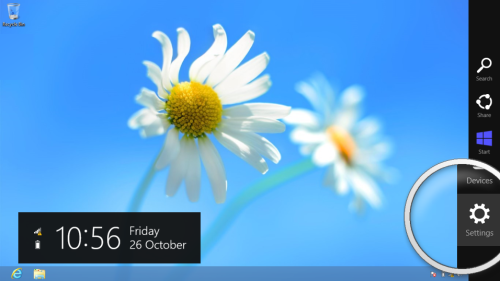

2. Po pobraniu Panelu sterowania Zmień widok na małe ikony i wybierz Sieć i centrum udostępniania.
![]()
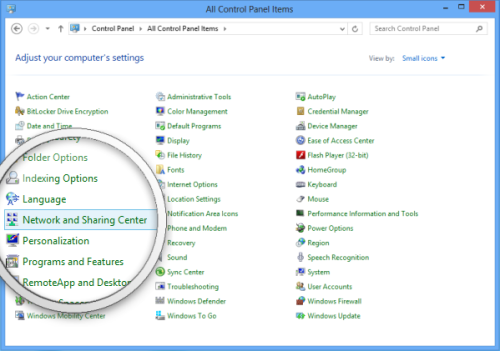
3. Wyszukaj ustawienia karty changeÂ, a następnie kliknij prawym przyciskiem myszy podłączoną sieć, aby uzyskać właściwości.
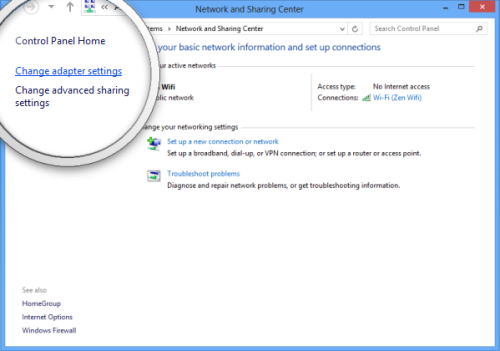
4. Kliknij dwukrotnie i wybierz właściwości protokołu internetowego w wersji 4 (Tcip / IPv4)
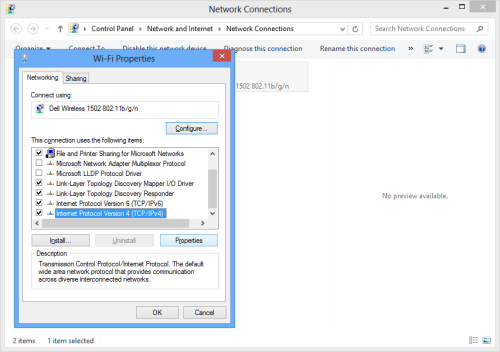
5. Użyj następującego adresu IP w następujący sposób
możesz użyć własnego DNS ISP lub Open DNS . Nawet Google zapewnia bezpłatną usługę DNS . Link do mojego starego Posta opisuję, jak przetestować serwery DNSÂ, które działają szybko w Twojej okolicy .
w preferowanym typie serwera DNS : 8.8.8.8
w alternatywnym typie serwera DNS : 8.8.4.4 Â
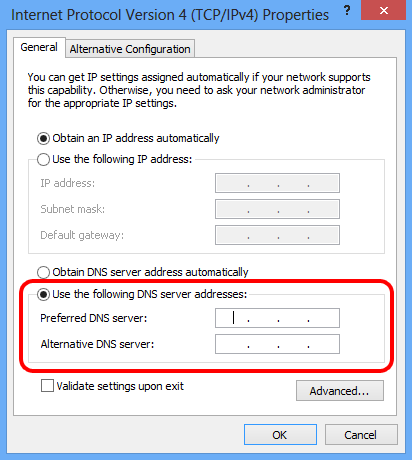
6. Click ok . Możesz użyć nowych ustawień w swoim połączeniu.